







By Justin SabrinaFrissítve: december 16, 2022
Az Apple új iOS 14 és iPadOS 14 frissítéseket mutatott be, amelyek jelenleg a rendszer legújabb verziói. Azonban nem mindenki tudja sikeresen telepíteni a legújabb iOS 14 rendszert. Még mindig sok Apple-felhasználó kap "Update Request" hibát, amikor megpróbálja frissíteni az iOS 14-et, néhányuk még "A frissítés ellenőrzése", „Frissítés előkészítése”. Ha a Az iPhone elakadt a kért frissítésnél az iOS 14-re történő frissítéskor ne aggódjon, itt megismertetjük Önnel, hogyan javíthatjuk az iOS 14-et az iPhone-on kért frissítésen, és segítünk sikeresen frissíteni az iOS 14-re!
Minden alkalommal, amikor az Apple új iOS rendszert dob piacra, számos Apple felhasználó egyszerre tölti le az iPhone legújabb iOS-jét, ami túlterheli az Apple szervereit. Ezért gyakori helyzet, hogy az iPhone elakad a kért frissítésnél. Az iPhone 14 frissítéssel kért problémájának kijavításához az iOS XNUMX rendszerben ellenőrizze, hogy:
A stabil és sima Wi-Fi kapcsolat fele az iPhone 14 iOS XNUMX-es frissítésének sikere. Megpróbálhatja visszaállítani az iPhone hálózati beállításait megszabadulni a kért frissítésnél beragadt iOS 14-től felület. Ez a folyamat elfelejt minden Wi-Fi kapcsolatot, és törli a VPN konfigurációt és a Bluetooth beállításokat, de ez nem törli az iPhone adatait. Kövesse az egyszerű lépéseket a hálózati beállítások visszaállításához:
1. lépés: A kezdőképernyőn lépjen a "Beállítások" elemre, érintse meg az "Általános"> "Visszaállítás" elemet.
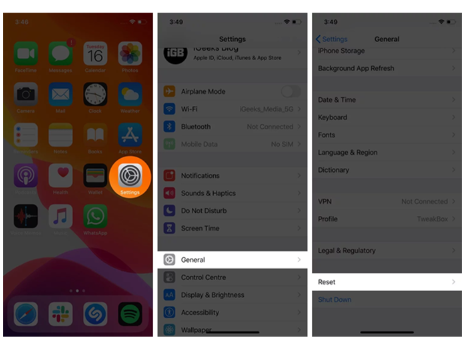
2. lépés: Kattintson a "Hálózati beállítások visszaállítása" elemre, és ekkor kéri a jelszó megadását. Ezt követően érintse meg a "Hálózati beállítások visszaállítása" elemet.
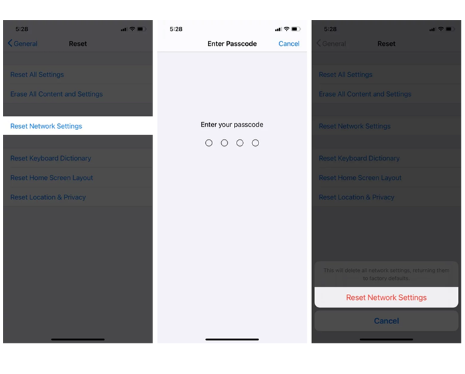
A visszaállítás után állítsa vissza a Wi-Fi kapcsolatot, majd próbálja újra letölteni az iOS 14 frissítési fájlt. Az iOS 14 frissítési fájl letöltéséhez olvassa el a 3. út 2. lépését.
A szoftverfrissítés törlése egy másik módja annak, hogy iPhone-ján kívül kerüljön az iOS 14-re történő frissítéskor kért frissítés. Így javíthatja az iPhone-t, amely a kért frissítésnél ragadt az iOS-frissítési fájl törlésével.
1. lépés: Nyissa meg a "Beállítások" alkalmazást iPhone-ján, kattintson az "Általános" elemre, és válassza az "iPhone Storage" lehetőséget.
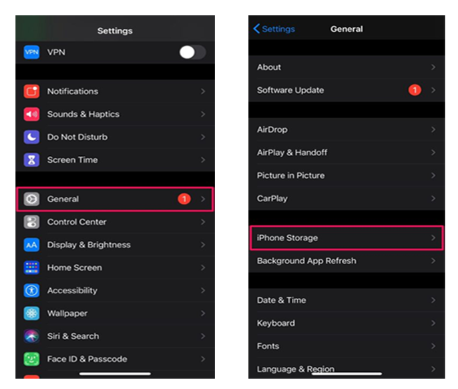
2. lépés. Keresse meg az új iOS 14 frissítési fájlt, és jelölje ki, érintse meg a „Frissítés törlése” elemet, majd erősítse meg újra a műveletet.
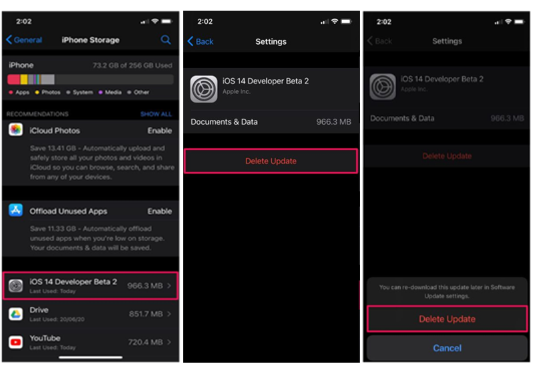
3. lépés. Indítsa újra az iPhone-t, és töltse le a frissítést. Csak lépjen a "Beállítások"> "Általános"> "Szoftverfrissítés"> "Letöltés és telepítés" lehetőségre, kövesse a képernyőn megjelenő utasításokat a frissítési fájl újratöltéséhez.
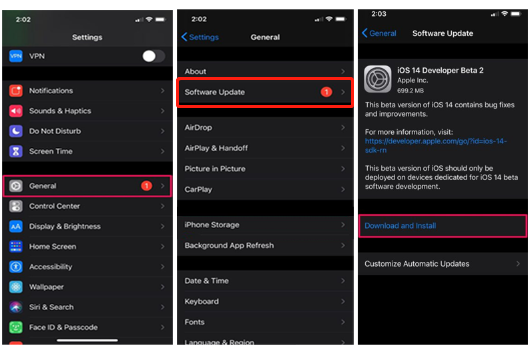
Ha újratölti a frissítési fájlt, de még mindig elakad a kért frissítésnél. Itt megpróbálhatja kényszeríteni az iOS-eszköz újraindítását, hogy megszabaduljon a telefon beragadtától vagy egy huroktól a kért frissítéskor. Lássuk, hogyan lehet kényszeríteni az iPhone újraindítását (hard reset):
Az iPhone 8 / X / 11 és újabb verzióinak kényszer-újraindítása: Nyomja meg és engedje fel a hangerőnövelő gombot. Nyomja meg és engedje fel a hangerő csökkentő gombot. Tartsa nyomva a bekapcsológombot. Amint megjelenik az Apple logó, engedje el az ujját.
Az iPhone 7/7 Plus kényszer-újraindítása: Nyomja meg és tartsa lenyomva egyszerre a hangerő csökkentő gombot és a bekapcsológombot. Amikor meglátja az Apple logót, engedje el a gombot.
Az iPhone 6 / 6s / SE és korábbi verzióinak kényszer-újraindítása: Tartsa nyomva a bekapcsológombot és a Kezdőlap gombot. Engedje el a gombokat, amikor meglátja az Apple logót.
Az iPhone normál állapotának helyreállítása az adatok elvesztése nélkül a legjobb módszer egy professzionális iOS rendszer-helyreállító eszköz használata javítás iPhone ragadt a frissítésre kért képernyő probléma (iOS 14).
UkeySoft FoneFix Az iOS System Recovery egy olyan kompetens iOS rendszer-helyreállító eszköz, amely képes bármilyen iOS, iPadOS vagy tvOS rendszer problémájának kijavítására adatvesztés nélkül, mint pl. iOS frissítési hiba, az iPhone megakadt a kért frissítésnél / a frissítés ellenőrzése / a frissítés előkészítése / DFU mód, helyreállítási mód, Apple logó, fekete képernyő, iPhone indító hurok, fejhallgató mód stb. Lehetővé teszi az iPhone kiesését az aktuálisan kért frissítésből adatvesztés elvesztése nélkül , állítsa vissza iPhone / iPad / iPod touch / Apple TV készülékét a normális állapotba.
1. lépés: Futtassa az UkeySoft FoneFix alkalmazást, és csatlakoztassa az iPhone készüléket a számítógéphez
A telepítés után futtassa az UkeySoft FoneFix alkalmazást Mac vagy PC számítógépén. Csatlakoztassa iPhone készülékét a számítógéphez. Az iPhone kijavításakor az iOS-nél tapasztalt probléma megoldásához válassza a "Normál mód" lehetőséget.

Tipp: Az UkeySoft FoneFix segítségével egyetlen kattintással beléphet vagy kiléphet a helyreállítási módból iPhone / iPad / iPod touch / Apple TV készülékeken. Az Advanced Mode lehetővé teszi a letiltott iPhone / iPad zárolásának feloldását iTunes vagy jelszó nélkül, ez mélyebb iOS rendszerproblémákat képes megoldani, de minden iPhone adatot töröl.
2 lépés. Lépjen helyreállítási módba az iPhone készüléken
Kövesse a képernyőn megjelenő utasításokat, hogy iPhone-ját helyreállítási módba állítsa, majd kattintson a "Tovább" gombra. Itt az iPhone 7 módot vesszük példának. További iPhone módokért olvassa el a 3. módszert (Az iPhone kényszerű újraindítása).

3 lépés. Töltse le a firmware-csomagot
Ezután automatikusan felismeri iPhone készülékét, és megfelelő firmware-csomagot biztosít Önnek. Kattintson a "Letöltés" gombra a firmware csomag letöltéséhez.

A firmware-csomag letöltésének folyamata.

4. lépés: Javítsa ki az iOS 14 elakadt frissítési kérelmét
Ha minden készen áll, kattintson a „Start” gombra az iPhone 14 frissítéséhez kért frissítés javításához.

Gratulálunk! Az iPhone visszaáll a normális állapotba, kilépett a "Frissítés kérése" felületről.

Most újra letöltheti az iOS 14 frissítési fájlt, és sikeresen frissítheti az iOS 14 verzióra!
prompt: meg kell, hogy jelentkezzen be mielőtt kommentálhatna.
Még nincs fiók. Kérjük, kattintson ide Regisztráció.

Javítsa az iPhone / iPad / iPod touch / Apple TV készüléket normál állapotba adatvesztés nélkül.

Élvezze a biztonságos és szabad digitális életet.
Hasznosság
multimédia
copyright © 2023 UkeySoft Software Inc. Minden jog fenntartva.
Még nincs hozzászólás. Mondj valamit...